
Tabla de contenido:
- Autor John Day [email protected].
- Public 2024-01-30 08:43.
- Última modificación 2025-01-23 14:40.

Este Instructable se considera un nivel principiante con algo de experiencia con el software arduino y la soldadura.
El módulo LIS2HH12 está fabricado por Tiny9. Tiny9 es una nueva empresa que se dedica a la venta de módulos de sensores para aficionados al bricolaje, empresas o inventores.
Hay al menos dos propósitos de un acelerómetro: Determinar un ángulo en ejes particulares. (X, Y o Z o todos), o para determinar el cambio de aceleración en un eje.
Los acelerómetros se utilizan en todas partes. Se utilizan en:
Teléfonos, bandas de fitness, drones, robótica, misiles y helicópteros, solo por nombrar algunos. La forma en que desea utilizar un acelerómetro depende de la imaginación de una persona.
Paso 1: Materiales
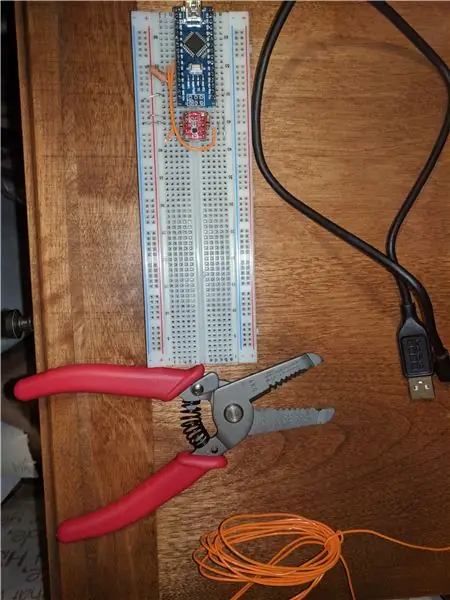
Los materiales que necesita son:
Los artículos están en esta ubicación, excepto los cables y pelacables
Arduino Nano o dispositivo arduino preferido
Cable USB a Arduino
Módulo LIS2HH12
Pelacables Alambre
2x resistencias de 10 Kohm
1x resistencia de 100 ohmios
Paso 2: El Sesnor


El módulo LIS2HH12 se basa en el acelerómetro ST de 3 ejes. El módulo es un paquete pequeño y permite que se le suelden 2 encabezados de 5 pines. Esto mitiga el ruido de vibración que se introduce en el acelerómetro. de fuentes externas de frecuencias variables.
Puede comprar este chip en estas ubicaciones:
Amazonas
Las principales características de este chip son:
Modo de bajo consumo de energía 5uA
Resolución de 16 bits
Realiza +/- 2 g, 4 g, 8 g
0,2% de ruido
Protocolo I2C o SPI
Voltaje típico
3,3 V
Clasificación máxima 4.8V (no supere los 4.8 voltios o romperá el chip del acelerómetro)
Paso 3: Plataforma del proyecto

La plataforma del proyecto para el acelerómetro es Arduino.
La placa de desarrollo que estoy usando es una Arduino Nano.
Actualmente, el acelerómetro Tiny9 LIS2HH12 solo tiene un código básico para Arduino, pero es de esperar que lo amplíe para proyectos más técnicos y para Raspberry Pi o cualquier plataforma que tenga suficiente base de fans recomendada por USTED.:-)
Paso 4: tablero de pruebas

Si tiene encabezados tanto en su Arduino nano como en el módulo LIS2HH12, puede colocar el Arduino Nano y el acelerómetro en la placa de pruebas de esta manera, a caballo entre la línea de división y permitir el acceso a los pines de ruptura.
Asegúrese de que los pines de 3.3V en el módulo estén orientados hacia el Arduino.
Si no tiene un encabezado, obtenga algunos y suéldelos a las placas.
Paso 5: Colocación de resistencias en la placa

El protocolo I2C que usaremos en este proyecto necesita 2 resistencias pull-up de 10 Kohm al riel de suministro en el chip (+3.3 Pines); uno en la línea del reloj (CL) y uno en la línea de datos (DA)
Dado que el voltaje máximo del acelerómetro LIS2HH12 es 4.8V y en este proyecto estamos usando el 5V apagado del Nano, he colocado una resistencia de 100 ohmios desde el pin de 5V en el Nano al riel de suministro rojo en la placa de pruebas para reducir el suministro riel un poco.
Paso 6: Conexión del resto de la placa

Ahora vamos a conectar el resto del módulo al arduino.
El pin Gnd en el módulo y el arduino deben tener cables de puente que vayan desde él hasta el riel azul en la placa de pruebas.
Conecte el pin +3.3 del módulo al riel de suministro rojo en la placa de pruebas.
Estos dos últimos pasos nos permitieron encender el módulo cuando alimentamos el arduino a través de la batería o USB.
Cable de puente desde el pin +3.3 en el módulo al pin CS en el módulo (esto habilita el bus I2C en el módulo)
Cable de puente desde el pin Gnd en el módulo al pin A0 en el módulo (Esto le dice al acelerómetro a qué dirección responderá cuando hable en el bus I2C)
Cable de puente de A5 en el arduino a CL en el módulo (esto permite que el reloj del arduino se sincronice con el acelerómetro.
Cable de puente de A4 en el arduino a DA en el módulo (Esto permite que los datos se transfieran entre el arduino y el módulo).
Paso 7: descargar archivos
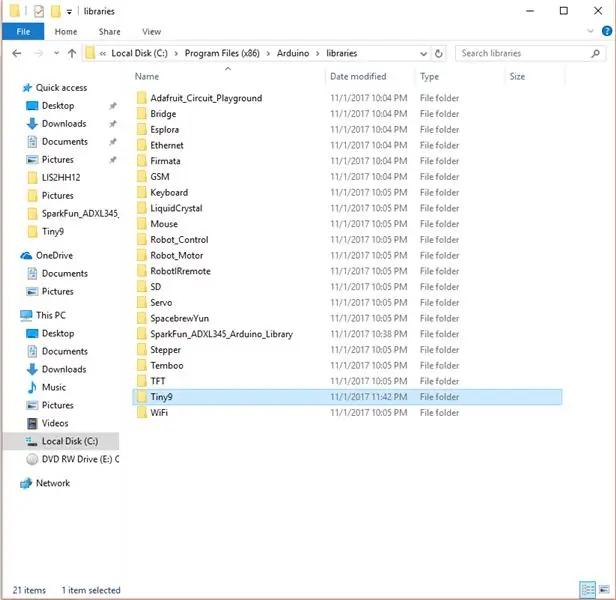
Vaya a la dirección de Github https://github.com/Tinee9/LIS2HH12TR y descargue los archivos.
Ve a esta ubicación en tu computadora
C: / Archivos de programa (x86) Arduino / libraries
Crear una carpeta llamada Tiny9
Coloque los archivos.hy.cpp en esa carpeta Tiny9
Paso 8: abre.ino

Abra el archivo.ino que descargó en el IDE de Arduino (programa / software)
Paso 9: Cargue el boceto
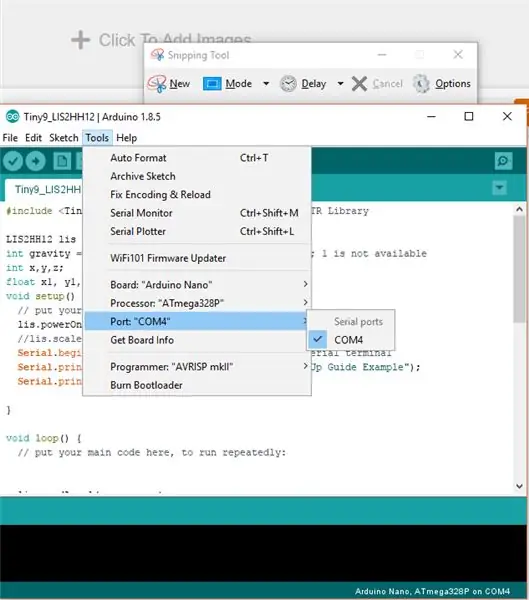
Una vez que haya conectado su arduino mediante un cable USB a la computadora, debe haber un número de puerto resaltado en la pestaña de herramientas en el IDE de arduino.
Mi puerto es COM 4 pero el tuyo puede ser 1 o 9 o algo más.
Si tiene varias opciones COM, elija la que represente el Arduino que está utilizando. (Cómo determinar qué puerto COM para múltiples opciones puede estar en un instructable diferente si se solicita).
Una vez que haya elegido el puerto Arduino, haga clic en el botón de carga.
Paso 10: disfruta
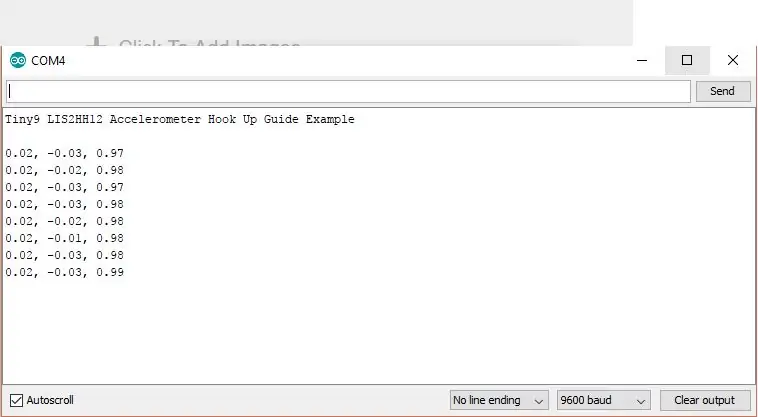
Una vez que haya terminado de cargar, debería poder abrir el Monitor serial en la pestaña de herramientas y debería ver algo como esto en su monitor.
El gráfico muestra los ejes x, y y z en ese orden.
El eje Z debería decir cerca de 1.0 +/- algunos recuentos porque Z está apuntando hacia arriba.
Ahora puede rotar su tablero y disfrutar viendo cómo cambian los números que le muestran cómo los ejes del módulo se ven afectados por la gravedad y la aceleración.
Recomendado:
Raspberry Pi - Tutorial de Python con acelerómetro de 3 ejes ADXL345: 4 pasos

Raspberry Pi - Acelerómetro de 3 ejes ADXL345 Tutorial de Python: El ADXL345 es un acelerómetro de 3 ejes pequeño, delgado, de ultra baja potencia con medición de alta resolución (13 bits) de hasta ± 16 g. Los datos de salida digital están formateados como un complemento de dos de 16 bits y se puede acceder a ellos a través de la interfaz digital I2 C. Mide el
Raspberry Pi - Tutorial de Java con acelerómetro de 3 ejes ADXL345: 4 pasos

Raspberry Pi - Acelerómetro de 3 ejes ADXL345 Tutorial de Java: El ADXL345 es un acelerómetro de 3 ejes pequeño, delgado y de potencia ultrabaja con medición de alta resolución (13 bits) de hasta ± 16 g. Los datos de salida digital están formateados como un complemento de dos de 16 bits y se puede acceder a ellos a través de la interfaz digital I2 C. Mide el
Control de movimiento con Raspberry Pi y LIS3DHTR, acelerómetro de 3 ejes, usando Python: 6 pasos

Control de movimiento con Raspberry Pi y LIS3DHTR, acelerómetro de 3 ejes, usando Python: La belleza nos rodea, pero por lo general, necesitamos estar caminando en un jardín para saberlo. - Rumi Como el grupo educado que parecemos ser, invertimos la gran mayoría de nuestra energía trabajando antes que nuestras computadoras y teléfonos celulares. Por eso, con frecuencia dejamos que nuestro bienestar
Acelerómetro de 3 ejes, ADXL345 con Raspberry Pi usando Python: 6 pasos

Acelerómetro de 3 ejes, ADXL345 con Raspberry Pi usando Python: pensando en un dispositivo que pueda verificar el punto en el que su Offroader está inclinado para demorarse. ¿No sería agradable si alguien se ajusta cuando existe la posibilidad de volcarse? Obviamente, sí. Sería tru
Preliminar * SPI en la Pi: comunicación con un acelerómetro SPI de 3 ejes usando una Raspberry Pi: 10 pasos

Preliminar * SPI en Pi: comunicación con un acelerómetro SPI de 3 ejes usando una Raspberry Pi: guía paso a paso sobre cómo configurar Raspbian y comunicarse con un dispositivo SPI usando la biblioteca SPI bcm2835 (¡NO un poco golpeado!) muy preliminar … Necesito agregar mejores imágenes de la conexión física y trabajar en algunos de los códigos incómodos
